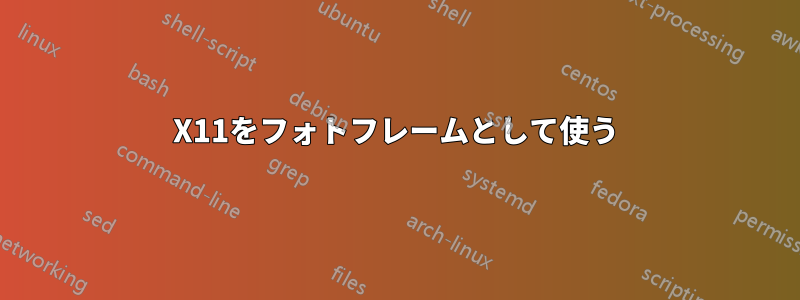
私は現在、ネットブックを小さなホーム サーバーとして使用しており、設定できる追加用途について考えていました。現在、ネットブックには Ubuntu (おそらくネットブック専用バージョン) がインストールされているため、X-Windows が含まれていますが、GNOME など、あまり興味のないものも多数含まれています。トラックパッドは動作しないようですが、実際のグラフィカル ターミナルとして私がどれだけ使用しているかがおわかりいただけると思います (ただし、コンソール ターミナルとしてログインすることもあります)。
しかし、画面がある以上、そこに何かを表示させたら面白いのではないかと考えています。ネットワーク上の他の場所にある SMB 共有にある写真や、温度や最近の温度傾向などのホーム オートメーション情報を表示するフォト フレーム/一般情報ディスプレイを考えています。これはすべて DHTML 経由で実行できるので、「フォト フレーム」に表示する必要があるのは、キーボードを無視して全画面モードの Firefox のようなものだけです。
便利な機能の 1 つは、押すと実際の GUI ログインに戻ることができるボタンがあることですが、必要に応じてコンソール画面に切り替えて X-Windows を切り替えるだけでよいので、それほど気になりません。
つまり、ログイン画面を起動する代わりに、X11 が、ローカル マシン上の Web サーバーを指すフル スクリーン/キオスク モードの Firefox (または単なる WebKit フレーム ホスティング アプリ) を実行する、できるだけシンプルなウィンドウ マネージャー (またはウィンドウ マネージャーなし) であるアプリ (おそらく「フォトフレーム」ユーザーとして) の実行を開始するようにするにはどうすればよいでしょうか。:)
答え1
feh -FrzD30 /path/to/picturesを使用すると、写真の間に 30 秒の休止を入れてスライドショーを開始できます(30 を任意の遅延時間に変更します)。 を (ログイン マネージャーとして) 使用すると、次のようにして、slimログイン時にスライドショーを開始し、終了時に GUI を表示することができました ( ) 。Esc~/.xinitrc
feh -FrzD30 /path/to/pix
exec fluxbox
slim を使用して WM を に変更する必要がありますfluxbox(ただし、fluxbox をインストールして試すことをお勧めします)。または、デスクトップ マネージャーで を使用する方法を調べてください~/.xinitrc。自動ログインが必要な場合は、DM でもそれを調べる必要があります。


